Как включить режим инкогнито в Google Картах
Местоположение — это личная информация. Оно добавляется к фотографиям, которые мы снимаем на телефоны, и используется, когда мы прокладываем маршруты с помощью картографического сервиса. Google Maps
Анимация загрузки — это первое, что вы видите при включении телефона или планшета Android после логотипа оператора или производителя. Несмотря на то, что функционально это не служит никакой цели, привлекательная загрузочная анимация может выделить ваше устройство во время загрузки. В этой статье мы подробно рассмотрим, как изменить или создать свою собственную загрузочную анимацию Android, а также представим некоторые из самых красивых и необычных анимаций.

Это руководство является частью нашей серии статей о настройке внешнего вида вашего устройства Android. Среди других руководств этой серии:
Анимация загрузки Android содержится в несжатом zip-файле с именем bootanimation.zip, который можно найти в папке /system/media на внутренней памяти устройства. Этот файл содержит всю информацию, необходимую для воспроизведения загрузочной анимации, и загружается автоматически при запуске устройства. Таким образом, настройка или изменение загрузочной анимации — это просто процесс редактирования или замены этого файла.
Анимация загрузки выглядит как видео, но на самом деле это последовательность изображений. Если вы извлечете содержимое файла bootanimation.zip, вы увидите:
| Элемент | Описание |
|---|---|
| Файл desc.txt | Определяет параметры и структуру анимации |
| Папка part0 | Содержит изображения для первых частей анимации |
| Дополнительные папки part1, part2 и т.д. | Содержат дополнительные части анимации, если они существуют |
Давайте подробнее рассмотрим содержимое файла desc.txt:
Ширина Высота Частота кадров
p Папка циклической паузы1
p Папка циклической паузы2
Например:
480 800 30
p 1 0 part0
p 0 0 part1
Здесь 480 и 800 — это разрешение анимации, а 30 — частота кадров в секунду.
Существуют сотни загрузочных анимаций для различных разрешений устройств. Некоторые из них стандартные, другие создаются пользователями. Вот несколько примеров:
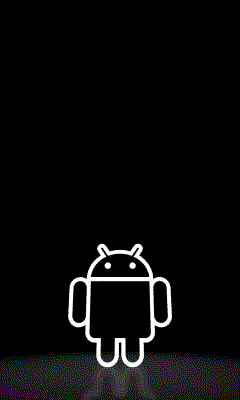


Вы можете создать свою загрузочную анимацию, следуя простым шагам:
Таким образом, вы создадите свою собственную анимацию загрузки Android.
Чтобы применить новую анимацию загрузки, скопируйте файл bootanimation.zip в одно из следующих мест:
Следуйте инструкциям для копирования файла с использованием файлового браузера или ADB, в зависимости от ваших потребностей.
Что дальше: В этой статье мы подробно рассмотрели основы создания и применения загрузочных анимаций. Если у вас есть свои впечатления или анимации, которые вы хотите поделиться, оставьте комментарий ниже.
Местоположение — это личная информация. Оно добавляется к фотографиям, которые мы снимаем на телефоны, и используется, когда мы прокладываем маршруты с помощью картографического сервиса. Google Maps
Как отключить звук в истории пользователя Instagram
Как исправить голый аватар в PUBG на мобильном устройстве
Если вы обладаете творческими способностями, вы сразу же узнаете название Wacom — компании, которая сделала себе имя благодаря цифровым графическим планшетам.
Практический опыт работы с Microsoft Edge для iOS и Android
Когда вы в последний раз заходили на Facebook? Социальная сеть настолько прочно вошла в нашу жизнь, что мы часто выходим из своих аккаунтов.
Набор текста стал неотъемлемой частью нашей современной жизни. Использование большинства современных технологий невозможно без набора текста.
Команда DiskDigger — популярного бесплатного решения для восстановления данных для Windows — считает ваши данные Android столь же важными, и поэтому
Обычно, когда вам нужно открыть приложения на вашем Android-устройстве, вы делаете это с главного экрана, из панели приложений или из списка последних приложений, который был первым
Есть сотни способов быть в курсе новостей: Twitter, Reddit, RSS, новостные рассылки и многое другое. Закрытие Google Reader, безусловно, открыло и обогатило








Аня -
Впервые слышу о такой возможности. Всё кажется настолько простым, будем пробовать
Мария IT -
Интересно, а какие приложения вы рекомендуете для создания кастомной анимации? Я хочу попробовать что-то необычное
Даша -
Я не могла понять, как изменить анимацию на телефоне, а теперь всё стало ясно. Спасибо вам!
Виктория -
Отличная статья! Я попробовала сразу после прочтения и всё получилось с первого раза. Теперь мой телефон выглядит гораздо лучше
Иван123 -
Класс! У меня есть несколько идей для анимации. Хочу сделать что-то уникальное!
Александр -
Очень полезная статья! Я всегда хотел изменить загрузочную анимацию на своем Android, но не знал, с чего начать
Оля_85 -
Прекрасно! Я не знала, что это так просто. Буду пробовать, спасибо за информацию
Екатерина -
Я обожаю кастомизацию! Теперь, когда у меня есть это руководство, я могу сделать загрузочную анимацию по своему вкусу
Настя -
Это так интересно! Я попробую следовать твоим инструкциям. Не могу дождаться, чтобы увидеть, как будет выглядеть мой телефон с новой анимацией!
Маша из Москвы -
Вы не представляете, как я счастлива! Наконец-то нашла, как изменить загрузочную анимацию. Здесь всё просто и понятно.
Дима -
Поделитесь, пожалуйста, своей анимацией, когда сделаете! Мне очень интересно, как это будет выглядеть на практике.
Лёша -
Классно, что вы поделились этим гуру, я бы хотел нарисовать свою анимацию. У кого-нибудь есть идеи, как это лучше сделать
Роман К. -
Супер! Если кто-то уже попробовал изменить анимацию, напишите, как у вас получилось
Полина -
Заметила, что многие не знают о возможностях кастомизации. Надо больше делиться такими статьями!
Даня -
Пробовал пару раз, но не так успешно, как хотелось бы. Может, кто-то здесь сможет дать совет?
Саша Кот -
Забавная тема! У меня даже есть идея сделать анимацию с любимыми персонажами из мультиков
Руслан -
Статья супер! Я попробовал изменить анимацию на своем телефоне, и это оказалось проще, чем я думал
Женя -
Эта статья вдохновила меня! Хочу сделать анимацию с изображением моего щенка. Я уверен, это будет очень мило
Костя -
Как-то раз пытался, но сбился с пути. Теперь с этой статьей у меня есть шанс! С нетерпением жду результат.
Арсений -
Круто! Есть ли ограничения по размеру файлов анимации? Я хотел бы создать реально крутую загрузку
КотёнокМаша -
Спасибо за руководство! Я всегда думала, что это сложно, но теперь понимаю, что это гораздо проще
Игорь П. -
Спасибо! Очень полезная информация о том, как настроить загрузочную анимацию. Этот процесс меня всегда интересовал
Света -
Огромное спасибо за ваш труд! Так приятно, когда находятся такие полезные руководства
Лена -
Я сама пробовала изменить загрузочную анимацию, но у меня ничего не получилось. Может, у вас есть советы для новичков?